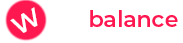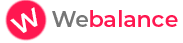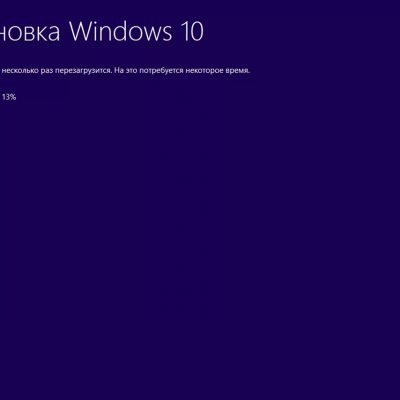Медленная работа компьютера может раздражать, особенно если вы часто пользуетесь им для работы или развлечений. Зачастую причина кроется в накопившихся ненужных данных, которые занимают место на диске и замедляют систему. Давайте разберемся, как почистить компьютер и вернуть ему прежнюю скорость.
Что такое мусорные файлы?
Мусорные файлы – это ненужные данные, которые создаются системой и программами. Сюда относятся:
- Временные файлы, которые остаются после работы приложений.
- Кэш браузеров, который хранит копии страниц для ускорения их загрузки.
- Файлы старых обновлений, которые больше не нужны.
- Остатки удаленных программ, такие как настройки или временные данные.
С течением времени такие файлы занимают значительное пространство, и это сказывается на скорости работы устройства.
Программы для очистки компьютера
Для удаления мусора существуют удобные приложения, которые упрощают задачу. Они находят ненужные файлы и удаляют их за вас. Вот несколько популярных вариантов:
- CCleaner – помогает почистить кэш, удалить временные файлы и исправить ошибки в реестре.
- Glary Utilities – инструмент с множеством функций для оптимизации работы системы.
- Wise Disk Cleaner – анализирует диски и удаляет файлы, которые не используются.
Эти программы доступны для скачивания и подходят даже для тех, кто мало знаком с подобным софтом.
Как использовать CCleaner: пошаговая инструкция
Одним из самых популярных инструментов является CCleaner. Он прост в использовании и эффективно справляется с задачей очистки. Вот как начать с ним работу.
Установка
- Перейдите на официальный сайт программы и скачайте последнюю версию.
- Установите CCleaner, следуя инструкции в окне установки.
Анализ системы
- Откройте программу.
- В меню выберите “Очистка”.
- Отметьте разделы, которые хотите проверить, например, временные файлы или корзину.
- Нажмите “Анализ”, чтобы увидеть, сколько места занимают ненужные данные.
Удаление файлов
- После анализа нажмите “Очистка”.
- Подтвердите действие и дождитесь завершения.
Дополнительные функции
CCleaner также может сканировать реестр. Это позволяет исправить ошибки, которые могут влиять на стабильность системы.
Настройка системы для автоматического удаления мусора
Чтобы не тратить время на ручную очистку, можно настроить автоматическое удаление ненужных данных. Рассмотрим, как это сделать на разных версиях Windows.
Windows 10
- Зайдите в “Параметры” -> “Система” -> “Хранилище”.
- Включите функцию “Контроль памяти”.
- Настройте частоту очистки, выбрав, как часто удалять данные из корзины или временные файлы.
Windows 7
- Откройте “Панель управления” -> “Администрирование” -> “Задания по расписанию”.
- Создайте новое задание, выбрав инструмент “Очистка диска”.
- Укажите, как часто задание должно выполняться.
Windows 11
- Перейдите в “Параметры” -> “Система” -> “Хранилище”.
- Активируйте автоматическую очистку.
- Установите параметры, например, удаление данных из корзины через определенное время.
Эти настройки помогают избавиться от накопившегося мусора без вашего участия.
Заключение
Чистка компьютера от ненужных файлов — это способ ускорить его работу и освободить место для важных данных. Регулярное обслуживание устройства позволяет избежать зависаний, медленной загрузки и прочих неприятностей. Используйте встроенные функции Windows или такие программы, как CCleaner, чтобы поддерживать компьютер в порядке. Тогда он будет радовать вас стабильной и быстрой работой.